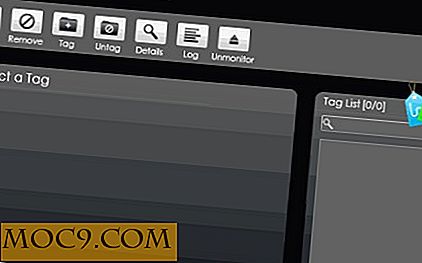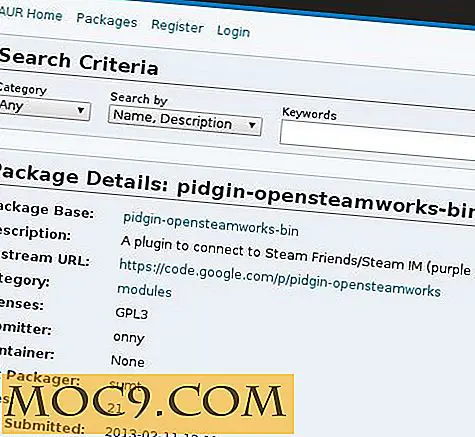Slik ser du Android-varslene dine på Windows 10-skrivebordet
Android og Windows er utviklet av to konkurrerende selskaper, noe som gjør at det virker som om de ikke ville leke godt med hverandre. Men med Microsoft som ønsker å utvide sin rekkevidde til mobilverdenen, har de gitt ut flere nyttige Android-apper med håp om å lokke Android-brukere til plattformen. En av dem er Cortana, som i tillegg til å være en personlig assistent på telefonen din, kan også vise Android-varslene dine i Windows 10. La oss sjekke det ut.
Last ned og installer Cortana
For å komme i gang må du først installere Cortana på Android-telefonen din. Hvis du er i USA, kan du installere Cortana-appen fra Play-butikken. Men hvis du befinner deg utenfor USA, må du laste ned apk-filen fra ApkMirror og installere den i Android-telefonen manuelt. Legg merke til at du må aktivere "Installer fra ukjent kilde" i Android-telefonen din for å installere apk-filen.
Starter
Når du har installert Cortana, åpner du den i Android-telefonen din. På første runde vil det informere deg om at Cortana skal samle brukerdata og kreve en Microsoft-konto for at den skal fungere. Trykk på "Microsoft-konto" -knappen for å gå videre.

Det neste trinnet er å logge på Microsoft-kontoen din.

Vær oppmerksom på at din Windows 10-PC også skal bruke den samme Microsoft-kontoen for varslene som skal brukes.
Når du er på hovedsiden, trykk på "Hamburger" -ikonet for å åpne menyen og gå til "Innstillinger."

Få tilgang til "Synkroniseringsvarsler" -innstillingene.

På denne skjermen kan du velge hvilke meldinger du vil motta på skrivebordet. Du kan aktivere varslinger for Ubesvart anrop, Innkommende melding, Lavt batteri og varsler fra bestemte apper.

Legg merke til at annet enn meldingen om ubesvart anrop, alle de andre varslene er i beta, og at du må bli med i Microsoft Insider-programmet for at de skal kunne jobbe.
Få tilgang til Android's varsler i Windows 10
Når du har konfigurert Cortana riktig i Android-telefonen, trenger du bare å aktivere Cortana i Windows 10-PCen din. I jubileumsoppdateringen bør Cortana aktiveres som standard. Nå når du mottar et varsel i telefonen din, bør det vises i handlingen.

I testingen fant jeg ut at det er noen få minutters forsinkelse for Android-varslene for å nå Windows 10-skrivebordet mitt. Dette er trolig fordi Cortana er satt til avstemning med jevne mellomrom, og alle meldingene må synkroniseres til skyen først før de kan synkroniseres til skrivebordet.
Konklusjon
Cortana-søknaden for Android er slated for å være alternativet for Google Nå (eller Siri for Android), og å være en personlig assistent-app, må den samle mye informasjon om deg. Hvis du har det bra, kan dette være en nyttig måte for deg å motta Android-varsler på Windows 10-skrivebordet ditt, om enn med en liten forsinkelse.
Vil du bruke Cortana bare for å motta varsler på Windows-skrivebordet ditt? Gi oss beskjed i kommentarene nedenfor.